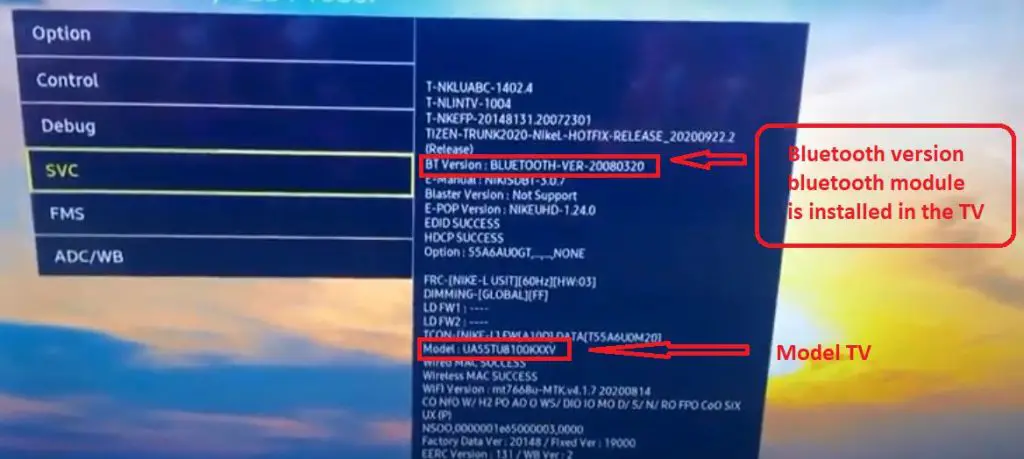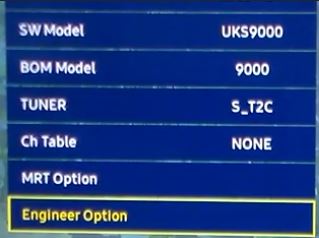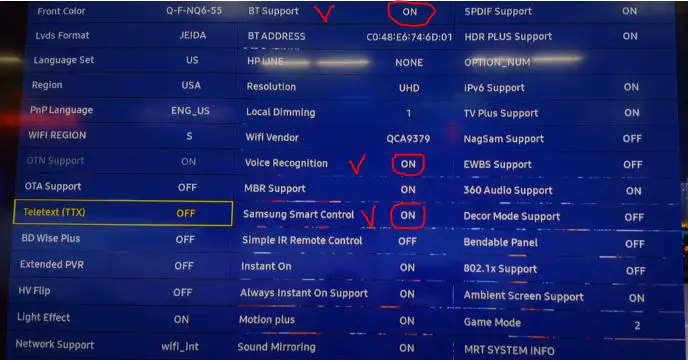- Как включить Bluetooth через секретное сервисное меню в Samsung Smart TV
- Как определить поддерживает ли ваш телевизор Samsung Smart пульт
- Как включить поддержку Smart-пульта One Remote в телевизоре Samsung
- Для чего нужен Блютуз и как включить его на телевизоре Самсунг, Смарт ТВ? Другие устройства с Bluetooth
- Для чего нужна функция Bluetooth?
- Как узнать, есть ли функция в разных устройствах и как инициализировать службу?
- Smart TV (Смарт ТВ)
- Samsung (Самсунг)
- LG
- DEXP
- Что такое Блютуз-адаптер и как его подключить?
- Как найти обычные и беспроводные наушники?
- Можно ли установить Блютуз-колонку?
Как включить Bluetooth через секретное сервисное меню в Samsung Smart TV
Мало кто знает, но помимо пользовательского меню в Samsung Smart TV есть еще одно, предназначенное, в основном, для работников сервисного центра. Тем не менее, многие люди хотят получить доступ к секретному сервисному меню, поскольку оно открывает дополнительные возможности управления телевизором. Одной из таких функций может быть, например, включение Bluetooth в Samsung Smart TV.
Давайте сначала ответим на вопрос: зачем вообще нужен Bluetooth в телевизоре Samsung? Во-первых, Bluetooth можно использовать для подключения наушников и других аудио-устройств. Во-вторых, Bluetooth можно использовать для подключения Smart-пульта, который позволяет более удобно пользоваться телевизоров. При этом, мы не рекомендуем использовать Bluetooth-девайсы для вывода звука, поскольку при использовании Bluetooth возможно запаздывание звука, в том числе отсутствие синхронности между движением губ актёров. А вот использование секретного меню для активации Bluetooth и подключения пульта One Remote может быть действительно стоящей затеей.
Как определить поддерживает ли ваш телевизор Samsung Smart пульт
По заявлениям Samsung, все телевизоры, которые не имеют Smart-пульта “в коробке”, не поддерживают One Remote, то есть даже если вы купите его отдельно — он не будет работать с вашим телевизором. На самом деле, это не совсем так. В зависимости от страны, для которой произведен телевизор, одна и та же модель может как поддерживать Smart-пульт, так и не поддерживать.
Звучит странно, но так это и работает, сейчас объясним немного подробнее. Компания Samsung использует поддержку Smart-пульта, как один из маркетинговых инструментов для разделения телевизоров по классам и, соответственно, их правильного ценового позиционирования. Именно поэтому в некоторых моделях телевизоров Samsung на программном уровне закрывает доступ к использованию Bluetooth. Хорошая новость в том, что вы все еще можете использовать smart-пульт в этом случае, вам всего лишь нужно открыть доступ к Bluetooth, используя секретное меню.
В случае, если вы не уверены, поддерживает ли ваш телевизор Smart-пульт или нет, то вы можете произвести проверку самостоятельно. Если в технической спецификации вашей модели указано наличие Bluetooth, то возможность работы с Smart-пультом выключена на программном уровне. Для того чтобы всё-таки пользоваться Smart-пультом, вам нужно будет самостоятельно включить эту функцию в секретном меню (как это сделать мы расскажем ниже).
Также, вы можете посмотреть наличие Bluetooth на первом экране, после входа в секретное меню.
Как включить поддержку Smart-пульта One Remote в телевизоре Samsung
Обратите внимание: в зависимости от конкретной модели телевизора, внешний вид меню может различаться.
Как уже было сказано выше, для телевизоров, которые имеют Bluetooth модуль, существует возможность включить поддержку Smart-пульта вручную, используя секретное меню. Для того, чтобы самостоятельно включить поддержку One Remote, вам нужно выполнить следующее:
- Зайдите в секретное (сервисное, инженерное) меню. Как это сделать вы можете прочитать в статье Сервисное меню телевизора Samsung вход, описание, возможности. Учтите, что в зависимости от типа материнской платы и года производства, порядок входа в сервисное меню может отличаться. На данное время известно шесть различных способов входа в сервисное меню;
- Далее откройте меню Option → Engineer Option → BT_Audio_ON_OFF и выбирете ON. Эта настройка включает передачу звука через Bluetooth;
- Следующим шагом в меню Option → MRT Option→ BT Support ON → Voice Recognition ON→ Samsung Smart Control ON;
- После этого вы получите доступ к настройкам Bluetooth и можете выполнить сопряжение пульта дистанционного управления с телевизором. Как правило, это происходит автоматически, но если этого не произошло, то нужно одновременно нажать кнопки RETURN и PLAY/STOP на пульте как показано на картинке ниже.
В случае, если телевизор не имеет Bluetooth модуля, то вы не сможете подключить Smart-пульт. Это означает, что ваш телевизор относится к начальному сегменту, как правило это телевизоры до 8 серии (более подробно прочитать о маркировке телевизоров и их сериях вы можете в этой статье).
Обратите внимание! Сервисное меню предназначено для специалистов, поэтому при изменении критических настроек, таких как: тип экрана, разрешение экрана или любых других важных настроек, вы можете попросту сломать телевизор.
Кратко расскажем о том, почему такое может произойти. Дело в том, что измененные настройки записываются в микросхему постоянной памяти, так что при включении телевизора, все необходимые программы и настройки загружаются именно оттуда. В случае, если вы записали некорректную информацию, то телевизор не сможет начать работу. Если это произошло, то единственный способ починить телевизор это перепрограммирование, то есть запись правильных настроек на микросхему. Для этого микросхему надо выпаять, записать программу программатором, а затем снова установить ее на плату. Если вы столкнулись с этой проблемой и в вашем телевизоре произошел программный сбой, лучше обратиться к специалистам сервисного центра. Также, можно купить новую плату для вашей модели телевизора.
Чтобы такого не произошло, мы настоятельно рекомендуем фотографировать на телефон первичные настройки секретного меню. В таком случае вы всегда будете знать, что вы конкретно вы изменили и сможете восстановить заводские настройки самостоятельно. Если вы решите уйти с страницы или выключить телевизор, то рекомендуем проверить настройки, чтобы убедиться, что вы не сделали никаких случайных изменений.
Так что, как вы видите, доступ в секретное меню телевизора Samsung может быть полезным, в том числе для активации Bluetooth, но вы должны быть крайне аккуратны с тем, чтобы не допустить ошибку и не поломать свой телевизор. В случае, если вы не знаете что делает определенная настройка, то лучшее ее вообще не трогать, это существенно снизит шансы сделать что-то не так.
Для чего нужен Блютуз и как включить его на телевизоре Самсунг, Смарт ТВ? Другие устройства с Bluetooth
Технология Bluetooth уже не нова. Она давно входит в стандартную комплектацию смартфонов, компьютеров и ноутбуков. Однако, производители телевизоров начали вводить эту функцию только с недавнего времени и поэтому многим до сих пор не понятно зачем она нужна и как ею пользоваться. Более того не все телевизоры поддерживают эту функцию, потому нужно разобраться, что делать, если встроенный адаптер отсутствует.
Для чего нужна функция Bluetooth?
Функция подключения Блютуз нужна в первую очередь для удобства пользователей.
- Возможность использования Bluetooth наушников позволит настраивать звук телевизора лично под себя, при этом не мешая соседям. Часто случается такое, что в одной комнате одновременно находится несколько человек и звук телевизора может помешать части из них. Bluetooth наушники решают эту проблему.
- Большое количество фирм-производителей и моделей Bluetooth наушников позволяют пользователю подобрать для себя наиболее подходящее устройство по приемлемой цене.
- Использование Bluetooth наушников предотвращает рассеивание звука, делая его более чистым и комфортным для восприятия.
- Также отсутствие проводов при подключении к различным девайсам не только увеличит эстетичное восприятие телевизора, но и увеличит долговечность его работы.
Как узнать, есть ли функция в разных устройствах и как инициализировать службу?
Для того, чтобы использовать функцию Bluetooth на телевизоре сначала нужно убедиться, что она там есть. Следующие примеры показывают как включить Bluetooth на телевизорах разных марок.
Smart TV (Смарт ТВ)
- Входим в меню настроек (кнопка в виде шестерёнки на пульте).
- Выбираем пункт Аудиовыход и нажимаем Ок.
- Кнопками Вправо и Влево находите пункт Bluetooth.
- С помощью кнопки Вниз переключаемся на пункт Выбор Устройства и нажимаете Ок.
- Появится окно со списком доступных беспроводных подключений.
- Если вашего устройства нету в списке нажмите кнопку Поиск.
- Если всё прошло успешно, то в углу появится сообщение об успешном подключении.
Samsung (Самсунг)
- Входим в меню настроек.
- Переключаемся на пункт Звук, нажимаем Ок.
- Открываем раздел Настройки громкоговорителей.
- Включаем наушники, открываем список устройств.
- Ждём подключения наушников.
LG
Далее вы узнаете, есть ли Bluetooth на LG и как его подключить:
- Заходим в меню.
- Включаем Bluetooth.
- Соединение начнётся автоматически, но потребуется установить PIN код.
Справка! Для того, чтобы начать поиск нажмите зелёную кнопку. У этой марки телевизора именно этим отличается кнопка поиска.
DEXP
- Нажать на кнопку настроек (menu) на пульте.
- В появившемся окне выбрать вкладку звук (её изображает динамик).
- Последовательно переходим в разделы аудиовыход и внешняя акустика.
- Нажимаем Ок, для того, чтобы начать поиск.
- Выбираем необходимый гаджет.
Для всех моделей телевизоров и наушников не забывайте включать возможность обнаружения, иначе соединения не произойдёт.
Что такое Блютуз-адаптер и как его подключить?
Покупные адаптеры бывают двух видов:
- С аккумулятором. Можно взять куда угодно, потому как проще в транспортировке. К тому же может подключаться к телевизору без прямого контакта и держать заряд долгое время.
- Через USB шнур. Требует непосредственного контакта с телевизором, а также не может быть перемещён без него.
Здесь каждому нужно решить для себя какой из них удобнее. Принципиальной разницы в качестве или скорости передачи между ними нет. Bluetooth адаптер сходят в стандартную комплектацию большинства телевизоров, выпущенных после 2016 года.
В противном случае для подключения Bluetooth аппаратуры вам необходимо будет купить специальный адаптер. По размерам он, обычно, не превышает спичечного коробка. Подключить его очень просто. Сзади телевизора должна быть небольшая панелька с надписью Audio. Туда нужно воткнуть провод, идущий от ресивера. Если у вас адаптер на батарейке, то флешку, которая для него выступает зарядкой нужно воткнуть в USB порт.
Как найти обычные и беспроводные наушники?
Мы уже разобрали, как подключить беспроводные наушники. Но что, если у вас стандартные, проводные наушники? Обычно у них у всех стандартный штекер 3.5 (так называемый джек 3.5), потому существует 2 варианта подключения:
- Телевизор оснащён портом под «джека». В этом случае нужно просто воткнуть штекер в соответствующий порт. После этого звук автоматически переключится с колонок на наушники. Если же этого не произошло, то скорее повреждён порт, чем шнур.
- Телевизор не оснащён специальным портом, а только стандартными разъёмами под RCA провода (их чаще называют тюльпаны). В этом случае придётся купить переходник и подключать наушник уже через него. Конечно разъёмы тюльпанов не обладают аналогичными усилителями, но их вполне хватает на передачу хорошего звука.
- Также стоит учитывать такой нюанс, что если у вас наушники совмещённые с гарнитурой, то вставлять в порт нужно штекер именно от наушников.
Можно ли установить Блютуз-колонку?
Колонку к телевизору можно подключить:
- Напрямую. Для подключения колонки напрямую потребуется USB шнур. Стоит отметить, что этот шнур подходит всем современным телевизорам, так как он стандартный.
- Непосредственно через Bluetooth. В данном случае подключение полностью аналогично подключению наушников. На телевизоре нужно открыть настройки, вкладку звук, затем аудиовыхода и, включив Bluetooth, выбрать необходимое устройство. Возможно, придётся ввести PIN код, но он обычно указывается в документах, идущих вместе с телевизором.
Подводя итог, хочется сказать, что Bluetooth подключение как наушников, так и колонки обычно интуитивно понятно и вряд ли вызовут у вас какие-либо сложности. Наибольшая проблема может быть в несоответствии штекера и порта, однако эта проблема легко решается использованием переходника. В остальном же, следуя инструкциям из этой статьи можно легко подсоединить оборудование к телевизору.